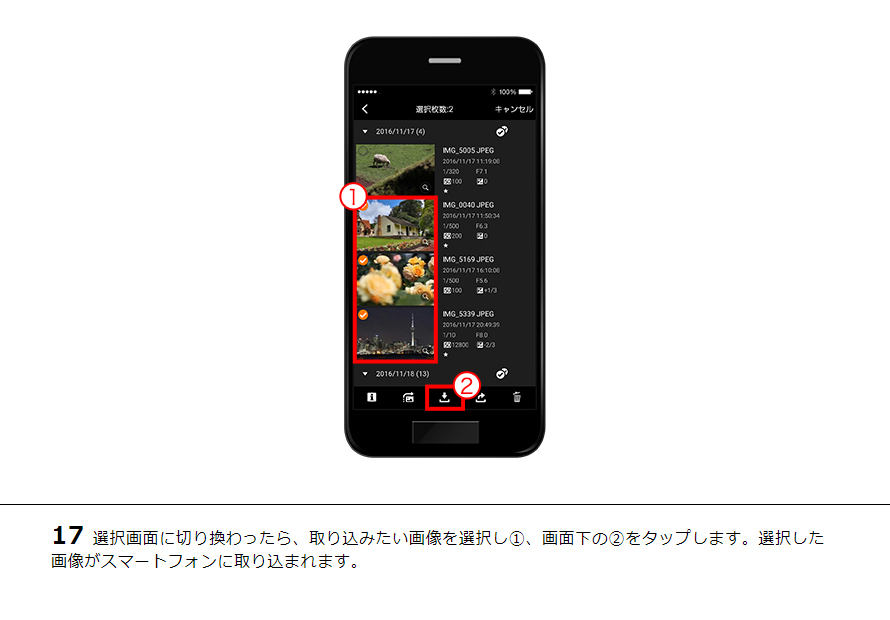その他のできること
- カメラ同士で画像を送受信
- Webサービスへ画像を送信
スマホに画像を保存
-
※
カメラアクセスポイントモードで接続した場合の動作例です。
-
※
再接続を行う場合は、接続方法、ネットワークの設定が不要となります。
-
※
表示画面は、端末やOS、アプリケーションのバージョンにより異なります。
-
※
2017年11月現在。
[NFC対応のスマホなら]スマホに近づけるだけでかんたんに接続

NFCに対応しているAndroid(OS バージョン4.0 以上)端末をカメラにかざすだけで、[Camera Connect]が起動し、接続を開始します。
-
※
[Camera Connect]がインストールされていないスマートフォンの場合は、[Camera Connect]のダウンロード画面が表示されます。

撮影情報の保存
カメラから転送された画像に次の情報を保持してスマートフォンに保存することができます。
| Android | 位置情報※ |
|---|---|
| iOS | 回転情報、撮影日時、位置情報※ |
-
※
位置情報は[GPS情報の保存設定]をONにしているときのみ保持されます。
転送可能な画像形式
| 静止画 | JPEG/RAW |
|---|---|
| 動画 | MP4 |


![1[MENU]ボタンを押して[機能設定]タブを選択。[無線通信の設定]を選びます。](/-/media/Project/Canon/CanonJP/Website/support/manual/eosd/wi-fi/6dmk2/save/image/6dmk2-save01.jpg?h=620&iar=0&w=890&sc_lang=ja-JP&hash=EF8CDFA5207779A2E98E01DCA87BE28E)
![2[Bluetooth機能]を選びます。](/-/media/Project/Canon/CanonJP/Website/support/manual/eosd/wi-fi/6dmk2/save/image/6dmk2-save02.jpg?h=620&iar=0&w=890&sc_lang=ja-JP&hash=E9F62B9A4016B970CFD2144C32779DCF)
![3[Bluetooth機能]を選びます。](/-/media/Project/Canon/CanonJP/Website/support/manual/eosd/wi-fi/6dmk2/save/image/6dmk2-save03.jpg?h=620&iar=0&w=890&sc_lang=ja-JP&hash=D4DC8C0B00CC874C798AF019742C1742)
![4[スマートフォン]を選んで[SET]を押します。](/-/media/Project/Canon/CanonJP/Website/support/manual/eosd/wi-fi/6dmk2/save/image/6dmk2-save04.jpg?h=620&iar=0&w=890&sc_lang=ja-JP&hash=B3973A35F6FDA222F08201743C8D615B)
![5[ペアリング]を選びます。](/-/media/Project/Canon/CanonJP/Website/support/manual/eosd/wi-fi/6dmk2/save/image/6dmk2-save05.jpg?h=620&iar=0&w=890&sc_lang=ja-JP&hash=0B4D4D1018C8CF469B8EAA65DF9300B8)
![6[表示しない]を選びます。※ Camera Connectがインストールされていない場合は、[Android]または[iOS]を選んで表示されるQRコードをスマートフォンで読み取り、Google PlayまたはApp StoreにアクセスしてCamera Connectをインストールしてください。](/-/media/Project/Canon/CanonJP/Website/support/manual/eosd/wi-fi/6dmk2/save/image/6dmk2-save06.jpg?h=620&iar=0&w=890&sc_lang=ja-JP&hash=58231B72CAA06DFF442912FFB26C68E9)

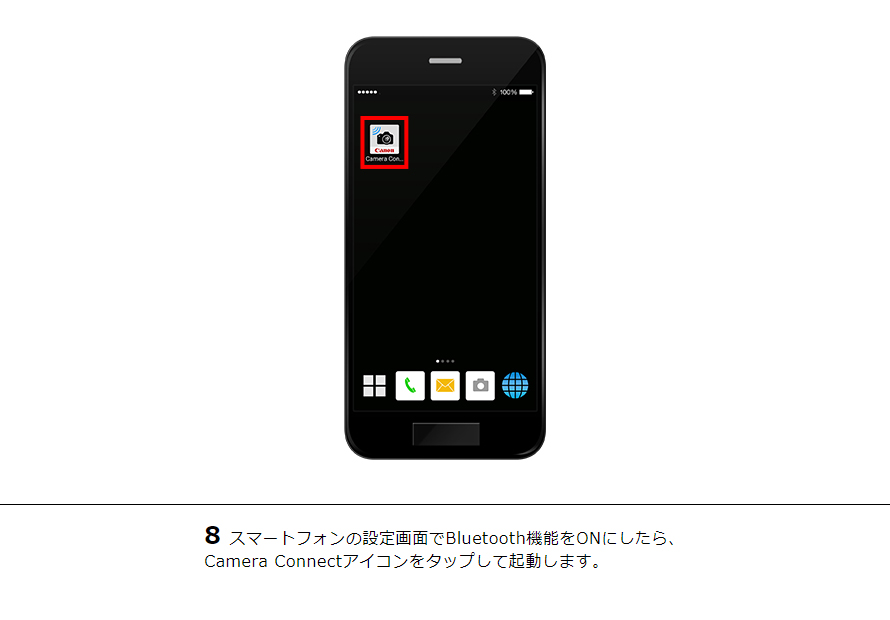
![9 ペアリングするカメラのニックネームをタップします。[ペアリング]をタップします(iOSのみ※)。※ Androidの場合は手順10に進みます。](/-/media/Project/Canon/CanonJP/Website/support/manual/eosd/wi-fi/6dmk2/save/image/6dmk2-save09.jpg?h=620&iar=0&w=890&sc_lang=ja-JP&hash=FC644D55D1C2AFDF6DEA1B605443760D)
![10 [OK]を選びます。](/-/media/Project/Canon/CanonJP/Website/support/manual/eosd/wi-fi/6dmk2/save/image/6dmk2-save10.jpg?h=620&iar=0&w=890&sc_lang=ja-JP&hash=8D24B47D52E61115F3C04D92BFCE33B4)
![11 [OK]または[SET]ボタンを押します。 ペアリングが完了して、スマートフォンとBluetooth接続されます。](/-/media/Project/Canon/CanonJP/Website/support/manual/eosd/wi-fi/6dmk2/save/image/6dmk2-save11.jpg?h=620&iar=0&w=890&sc_lang=ja-JP&hash=BDFA2537857A86E4538D2AE786177477)
![12 スマートフォンに表示されたCamera Connectのメニュー画面から[カメラ内の画像一覧]をタップします。※ Androidの場合はタップ後、手順15に進みます。](/-/media/Project/Canon/CanonJP/Website/support/manual/eosd/wi-fi/6dmk2/save/image/6dmk2-save12.jpg?h=620&iar=0&w=890&sc_lang=ja-JP&hash=006BA3796CAACB7E1097EB301A7BB728)
![13 スマートフォンに表示される[パスワードをコピーして、 スマートフォンのWi-Fi設定画面を開く]をタップします。](/-/media/Project/Canon/CanonJP/Website/support/manual/eosd/wi-fi/6dmk2/save/image/6dmk2-save13.jpg?h=620&iar=0&w=890&sc_lang=ja-JP&hash=F5D870A6BA33452F12FFD1A4CDB2FA8F)
![14 スマートフォンのWi-Fi設定画面でWi-FiをONにして、カメラに表示されたSSID(ネットワーク名)を選びます。パスワードは自動的にコピーされているので、ペーストして[接続]をタップします。](/-/media/Project/Canon/CanonJP/Website/support/manual/eosd/wi-fi/6dmk2/save/image/6dmk2-save14.jpg?h=620&iar=0&w=890&sc_lang=ja-JP&hash=3E67D88E357932852EFB761684BCBA5D)
![15 カメラの液晶モニターに[Wi-Fi動作中]の画面が表示されます。※ [切断して終了]を選び[SET]ボタンを押すと、Wi-Fi接続が終了しますので、接続を続けるときは押さないようにしてください。](/-/media/Project/Canon/CanonJP/Website/support/manual/eosd/wi-fi/6dmk2/save/image/6dmk2-save15.jpg?h=620&iar=0&w=890&sc_lang=ja-JP&hash=BBE2DD39330F217E665B1E4DD68DCD80)
![16 Camera Connectにカメラ内の画像一覧が表示されます。 画面上の[選択]をタップしてください。](/-/media/Project/Canon/CanonJP/Website/support/manual/eosd/wi-fi/6dmk2/save/image/6dmk2-save16.jpg?h=620&iar=0&w=890&sc_lang=ja-JP&hash=8941148D24D7F1B49D5B1F32AC1208EF)